将等待行添加到序列中
您可将等待行添加为您的序列运行的一部分。等待行停止序列的执行,而运行队列将进入等待状态,直到您选择从等待行继续或中止。
如果将序列模板应用于包含等待行的序列,则会移除等待行,原因是其并非进样行。
用于完整序列下载的仪器(例如顶空、CTC PAL XT 和 CTC PAL3)不支持等待行。
如要添加等待行,请执行以下操作之一:
在序列表工具栏中,单击添加 > 在末尾添加等待行以添加等待行,并将其作为序列的最后一行。
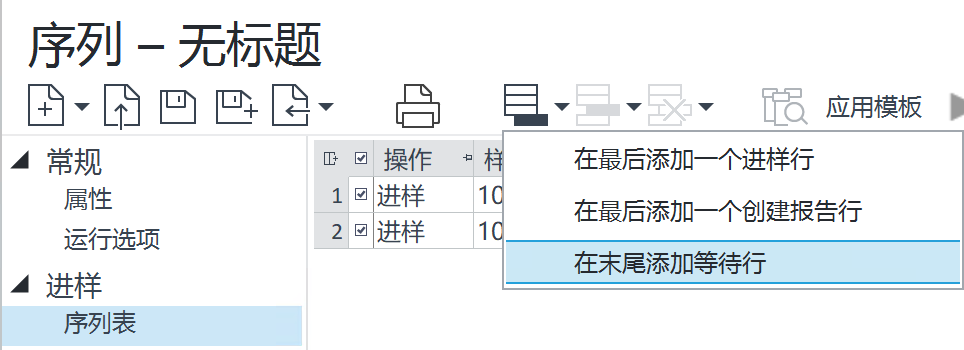
在序列表工具栏中,单击插入 > 在上方插入等待行以在序列中当前所选行的上方插入等待行。
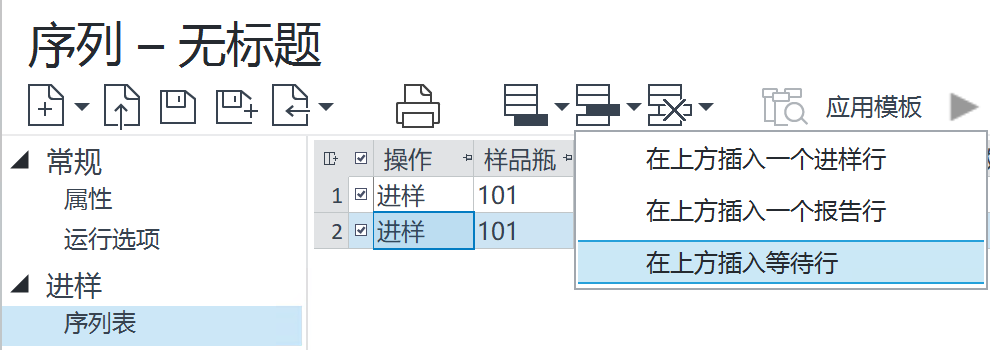
右键单击序列表,然后选择在末尾添加等待行或在上方插入等待行。
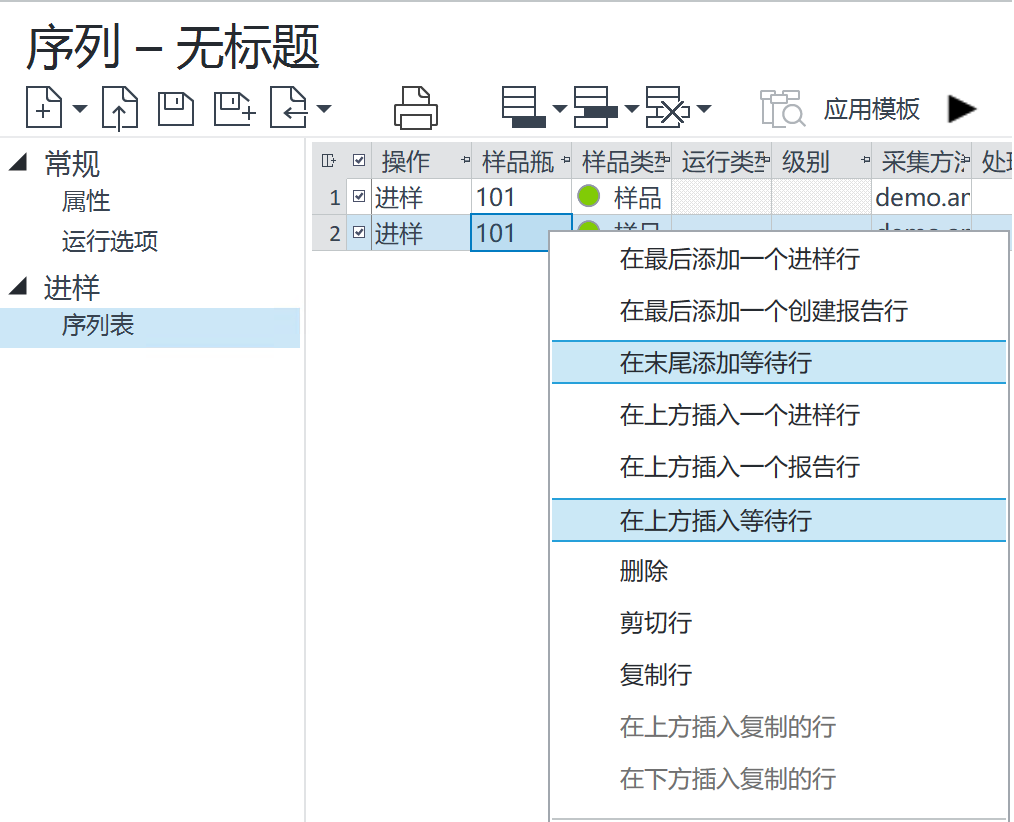
在等待选项卡上,输入序列自动恢复前等待的分钟数或小时数。如果留空,则必须在序列表工具栏中手动选择恢复 > 恢复等待序列来离开等待状态,然后继续执行序列。如果运行队列在等待状态下暂停,则必须先选择恢复运行队列,然后再恢复等待序列。
如果用户拥有编辑任何用户正在运行的序列权限,则他们可以恢复任何其他用户的序列。
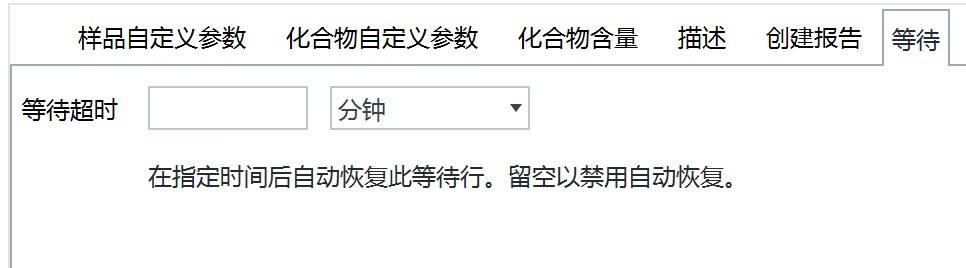
如果要为等待行添加方法(例如,在执行进样前更改仪器设置),请在采集方法列中浏览并选择一种方法。
当序列运行且等待行成为序列中的活动行时,则序列执行停止,运行队列进入等待状态。状态栏仍显示绿色并显示等待用户消息。
在等待状态下,您可以执行下列采集功能:
暂停:您可以暂停运行队列。当您单击暂停时,运行队列将从等待状态变为暂停状态。
编辑:您可以编辑当前等待的序列和待运行的序列。如要应用编辑并恢复序列,请单击更新并恢复。如要仅应用编辑而不恢复序列,请选择更新。

扫描条形码:在处于等待状态并编辑序列时,如果添加进样行,请单击扫描条形码来扫描添加的进样瓶上的条形码,然后填充预期条形码列。
提交优先运行:您可以提交单个优先样品。样品将优先于等待序列。在执行优先运行时,等待序列将进入暂停状态。当优先运行完成后,暂停的序列将返回到等待状态。
检查已完成的进样:您可以检查序列中已在等待行之前完成的进样行的已完成的进样。
base-id: 12675957131
id: 12675957131